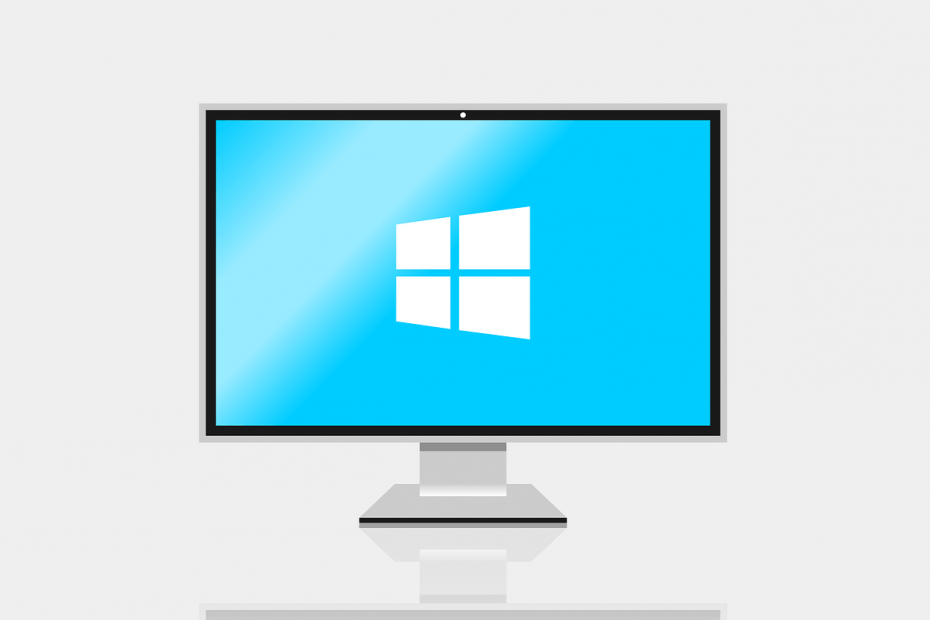
To oprogramowanie sprawi, że sterowniki będą działały, dzięki czemu będziesz chroniony przed typowymi błędami komputera i awariami sprzętu. Sprawdź teraz wszystkie sterowniki w 3 prostych krokach:
- Pobierz poprawkę sterownika (zweryfikowany plik do pobrania).
- Kliknij Rozpocznij skanowanie znaleźć wszystkie problematyczne sterowniki.
- Kliknij Zaktualizuj sterowniki aby uzyskać nowe wersje i uniknąć wadliwego działania systemu.
- DriverFix został pobrany przez 0 czytelników w tym miesiącu.
Jak już wiesz, większość użytkowników Windows 7 i Windows 8 przeszła na Windows 10. Czasami jednak mogą wystąpić problemy podczas przełączania na system Windows 10.
Niektórzy użytkownicy zgłaszają, że ich konto użytkownika nie jest tworzony i utknęli z kontem Defaultuser0, więc zobaczmy, czy możemy to jakoś naprawić.
Użytkownicy zgłaszają, że po zainstalowaniu systemu Windows 10 zostali poproszeni o utworzenie konta i ustawienie hasło za to, co jest standardową procedurą podczas instalacji systemu Windows 10.
Jednak po ustawieniu nazwy użytkownika i hasła użytkownicy otrzymali błąd „Coś poszło nie tak” i musieli ponownie uruchomić komputer. Po ponownym uruchomieniu użytkownicy otrzymali konto Defaultuser0 zablokowane hasłem.
Jak widać, użytkownicy nie mogą wejść na konto Defaultuser0, ponieważ jest ono zablokowane i nie mają w ogóle dostępu do systemu Windows 10, ale nie martw się, istnieje kilka rozwiązań, które możesz wypróbować.
Co zrobić, jeśli utkniesz z kontem użytkownika Defaultuser0 podczas aktualizacji do systemu Windows 10:
- Włącz ukryte konto administratora
- Wykonaj niestandardową instalację systemu Windows 10
- Usuń konto Defaultuser0
- Zainstaluj Delprof2
- Zdefragmentuj dysk twardy hard
Rozwiązanie 1 – Włącz ukryte konto administratora
Pierwszą rzeczą, którą spróbujemy, jest włączenie ukrytego konta administratora w systemie Windows. Aby to zrobić, potrzebujesz dysku DVD lub USB z systemem Windows 10 z konfiguracją systemu Windows 10, a oto dokładnie, co musisz zrobić:
- Uruchom komputer za pomocą dysku DVD lub USB z systemem Windows 10.
- Wybierz właściwy czas i typ klawiatury.
- Następnie kliknij Napraw komputer. Powinien znajdować się w lewym dolnym rogu.
- Na ekranie Wybierz opcję wybierz opcję Rozwiązywanie problemów.
- Kliknij Wiersz Poleceń.
- Po otwarciu wiersza polecenia wprowadź następujący wiersz i naciśnij klawisz Enter, aby go wykonać:
- administrator użytkowników sieci /aktywny: tak
- Zrestartuj swój komputer.
Po wykonaniu tej czynności powinieneś włączyć ukryte konto administratora. Teraz możesz używać konta administratora do tworzenia nowych kont użytkowników i usuwania konta Defaultuser0.
Ponadto po uruchomieniu wiersza polecenia możesz utworzyć nowe konto bezpośrednio z tego miejsca, wpisując następujące wiersze i naciskając Enter po każdym wierszu:
użytkownik sieci „Jack” xxyyzz /add – spowoduje to utworzenie nowego użytkownika o imieniu Jack z hasłem xxyyzz
administratorzy grupy lokalnej sieci „Jack” /add– to zmieni użytkownika Jacka w administratora
Dowiedz się wszystkiego, co musisz wiedzieć o koncie administratora i jak możesz je włączyć / wyłączyć tutaj!
Rozwiązanie 2 – Wykonaj niestandardową instalację systemu Windows 10
Jeśli włączenie ukrytego konta administratora nie rozwiązało problemu, możesz spróbować wykonać niestandardową instalację systemu Windows 10. Aby to zrobić, postępuj zgodnie z tymi instrukcjami:
- Aby to zrobić, potrzebujesz dysku DVD lub USB z systemem Windows 10 z konfiguracją systemu Windows 10. Po prostu rozpocznij konfigurację i postępuj zgodnie z instrukcjami.
- Po przejściu do okna Typ instalacji wybierz opcję Instalacja niestandardowa.
- Przed użyciem tej opcji upewnij się, że: Zrób kopię zapasową swoich plików.
- Teraz upewnij się, że wybrałeś odpowiednią partycję do zainstalowania systemu Windows 10, zwykle jest to partycja podstawowa. Jeśli nie sformatujesz dysku twardego, Twoje dokumenty i pliki zostaną zapisane, jednak wszystkie zainstalowane aplikacje zostaną usunięte.
- Postępuj zgodnie z instrukcjami i poczekaj na zakończenie instalacji.
Jeśli chcesz wiedzieć, jak utworzyć rozruchowy dysk USB z systemem Windows 10, wykonaj czynności opisane w ten przydatny przewodnik zrobić to w krótkim czasie. Ponadto, jeśli chcesz wykonać kopię zapasową swoich danych, rzuć okiem na ten artykuł.
Potrzebujesz dodatkowych informacji na temat ponownej instalacji systemu Windows 10? Dowiedz się wszystkiego, co musisz wiedzieć tutaj!
Rozwiązanie 3 – Usuń konto Defaultuser0
Innym rozwiązaniem jest uruchomienie Tryb bezpieczeństwa i spróbuj zalogować się jako Administrator. Gdy już to zrobisz, możesz dodać nowych użytkowników.
Możesz również spróbować całkowicie usunąć odpowiedni profil użytkownika. Iść do Panel sterowania > Konta użytkowników > Usuń profil.
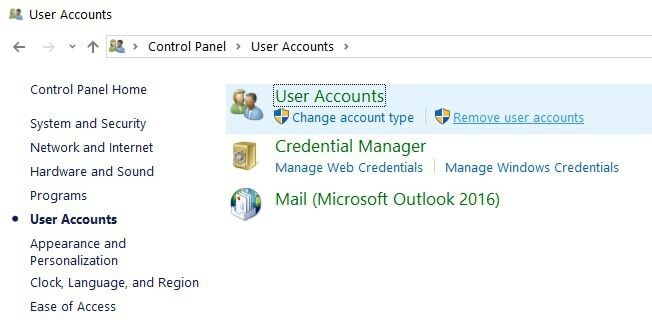
Nie możesz otworzyć Panelu sterowania w systemie Windows 10? Spójrz na ten przewodnik krok po kroku znaleźć rozwiązanie.
Tryb awaryjny nie działa w systemie Windows 10? Nie panikuj, ten przewodnik pomoże Ci ominąć problemy z uruchamianiem.
Możesz także usunąć użytkowników defaultuser0 z folderu Local Users and Groups.
- Przejdź do Start > wpisz lusrmgr.msc > otwórz folder Lokalni użytkownicy i grupy
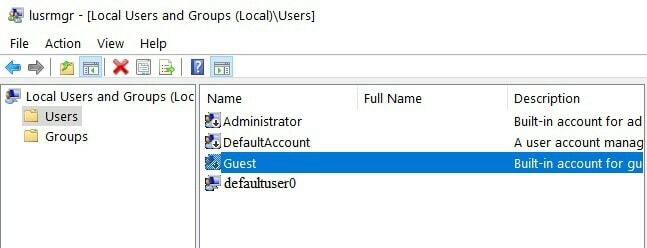
- Kliknij prawym przyciskiem myszy konto defaultuser0 > wybierz Usuń
- Przejdź do C: Users i wybierz folder defaultuser0 > usuń go.
Pamiętaj, że polecenie lusrmgr.msc nie jest dostępne w systemie Windows 10 Home. Możesz go używać w systemie Windows 10 Pro.
Trzecim sposobem na usunięcie konta defaultuser0 jest użycie Wiersz polecenia.
- Przejdź do Start > wpisz CMD > kliknij prawym przyciskiem myszy pierwszy wynik > wybierz Uruchom jako administrator
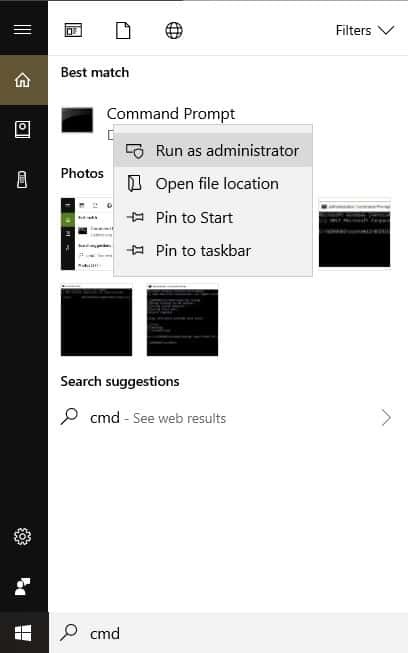
- Wpisz następujące polecenie i naciśnij Enter: net user defaultuser0 /DELETE
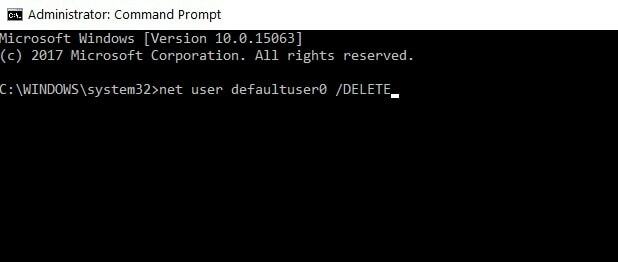
Windows nie pozwoli ci dodać nowego konta użytkownika? Wykonaj kilka prostych kroków i utwórz lub dodaj ile kont chcesz!
Jeśli masz problemy z dostępem do wiersza polecenia jako administrator, lepiej przyjrzyj się temu przewodnikowi.
Rozwiązanie 4 – Uruchom Delprof2
Delprof2 to ciekawy mały program, który pomaga usuwać nieaktywne profile użytkowników. Przypominam, że wiele lat temu Microsoft wypuścił Delprof, dedykowane oprogramowanie do usuwania profili użytkowników. Jedynym haczykiem jest to, że Delprof działa tylko na Windows XP.
Delprof2 jest nieoficjalnym następcą Delprof i jest kompatybilny z Windows 7, Windows 8.1 i Windows 10.
Narzędzie odczytuje właściwości konta i po wykryciu konta o statusie „nieaktywne” sugeruje użytkownikom jego usunięcie.
Inne kluczowe cechy to:
- Możesz wyraźnie określić, które profile mają zostać usunięte
- Delprof2 omija zabezpieczenia, aby usunąć profile niezależnie od aktualnych uprawnień/właściciela
- Obsługuje bardzo długie ścieżki
- Delprof2 jest darmowy do użytku osobistego i komercyjnego.
Pobierz Delprof2.
Rozwiązanie 5 – Zdefragmentuj dysk twardy
Pierwszym krokiem jest ponowna instalacja poprzedniej wersji systemu Windows, która działała dobrze. Po zakończeniu procesu nie instaluj żadnych aplikacji ani oprogramowania.
Uruchom defragmentację dysku za pomocą wbudowanego programu do defragmentacji. Zrób to trzy lub cztery razy z półgodzinną przerwą.
Teraz możesz po prostu pobrać oficjalne pliki ISO systemu Windows ze strony Microsoftu. Ale nie tylko ponownie instaluj najnowszą wersję systemu Windows, którą pobrałeś Microsoft. Po prostu wyodrębnij ISO za pomocą oprogramowania PowerISO lub dowolnego innego wybranego oprogramowania.
Następnym krokiem jest uruchomienie instalacji w starym systemie. Pojawi się wyskakujący komunikat, a pierwsza opcja jest już zaznaczona. Wystarczy uruchomić instalację, a system zostanie zaktualizowany do najnowszej wersji systemu Windows.
Ważne jest, aby nie klikać drugiej opcji. Spowoduje to uaktualnienie starej wersji systemu Windows.
Jeśli interesuje Cię alternatywne narzędzie do optymalizacji, sprawdź tę listę z naszymi najlepszymi typami już teraz!
To wszystko, mam nadzieję, że ten artykuł pomógł ci w problemach z aktualizacją systemu Windows 10. Jeśli masz jakieś uwagi, pytania lub sugestie, po prostu sięgnij do sekcji komentarzy poniżej.
Jeśli potrzebujesz pomocy dotyczącej konkretnego problemu z uaktualnieniem, powiedz nam więcej o napotkanym problemie, a my postaramy się znaleźć rozwiązanie.
POWIĄZANE HISTORIE DO SPRAWDZENIA:
- Konto użytkownika lokalnego znika po aktualizacji twórców [FIX]
- Poprawka: Awaria aplikacji Windows z powodu uszkodzonego konta użytkownika
- Jak zarządzać UAC (kontrolą konta użytkownika) w systemie Windows 10?

![Utknąłem z kontem użytkownika Defaultuser0 podczas próby uaktualnienia do systemu Windows 10 [FULL FIX]](/f/af9c666a79c0c5ef31a33102ffef8566.jpg?width=300&height=460)
